一、服务管理基本介绍
1. 概述
- 服务本质就是进程,但因为运行在后台,通常都会监听某个端口,等待其他程序的请求,比如(mysql,sshd,防火墙等)。因此又称为守护进程
2.service管理指令
- service服务名[ start | stop | restart | reload | status ]
- 在centos7.0之后,很多服务不再使用service。而是使用
systemctl - 仍被service指令管理的服务在
/etc/init.d查看
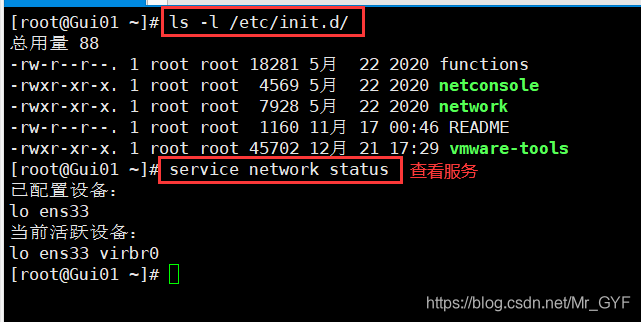
3.案例:演示使用service指令,查看,关闭,启动network服务
已经断网
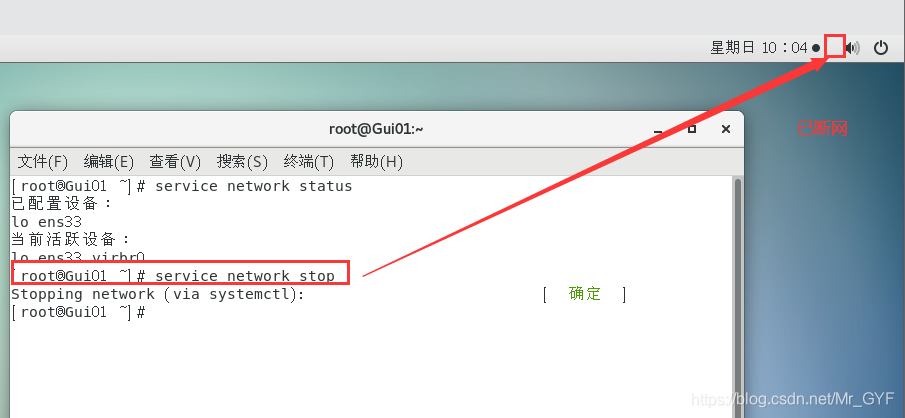 已经联网
已经联网

4.查看服务名
方式一:使用 setup ->系统服务就可以查看到全部
- 带有 * 的服务,Linux启动时自行启动
- 将光标移动到* 号前,输入空格即可取消自动启动的服务
setup
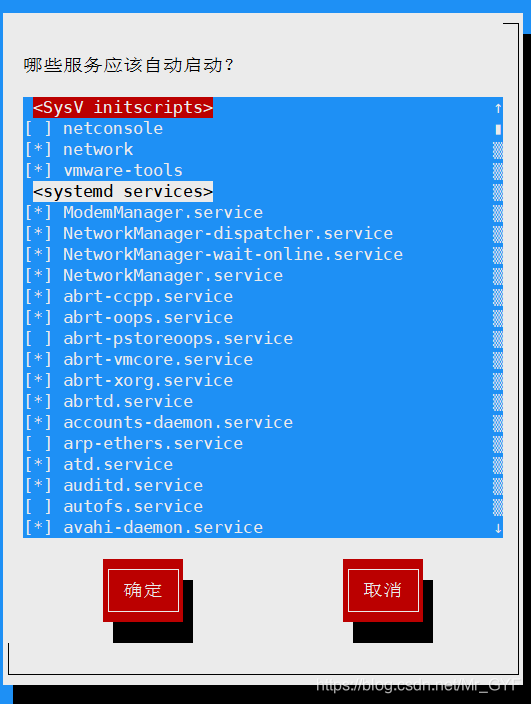
按tab键即可退出该模式
方式二:/etc/init.d 看到service指令管理的服务
ls -l /etc/init.d/
二、服务管理的运行级别
1.运行级别(runlevel)
Linux系统中又其中运行级别,常用的是3和5
| 运行级别 | 说明 |
|---|---|
| 0 | 系统停机状态,系统默认运行级别不能设置为0,否则不能正常启动 |
| 1 | 单用户工作状态,root权限,用于系统维护,禁止远程登陆 |
| 2 | 多用户状态(没有NFS),不支持网络 |
| 3 | 完全的多用户状态(有NFS),无界面,登陆后进入控制台命令行模式 |
| 4 | 系统未使用,保留 |
| 5 | X11控制台,登陆后进入图形GUI模式 |
| 6 | 系统正常关闭并重启,默认运行级别不能为6否则不能正常启动 |
2.开机流程说明

3.Centos7后运行级别说明
-
在etc/initab进行简化:
multi-user.target:analogous to runlevel 3graphical.target:analogous to runlevel 5
-
查看当前运行级别
systemctl get-default
-
设置当前运行级别
systemctl set-default multi-user.target:设置级别3systemctl set-default graphical.target:设置级别5
三、服务设置启动或关闭
1. 介绍
- 通过chkconfig命令对该指令可以给服务的各个运行级别设置自启动/关闭
- 注意Centos7之后,很多服务使用systemctl管理
2. 语法
- 查看服务:
chkconfig --list[|grep xxx] - 查看某特定服务:
chkconfig 服务名 --list - 某一服务在某一运行级别的状态自动或关闭:
chkconfig --level 5 服务名 on/off
3. 案例
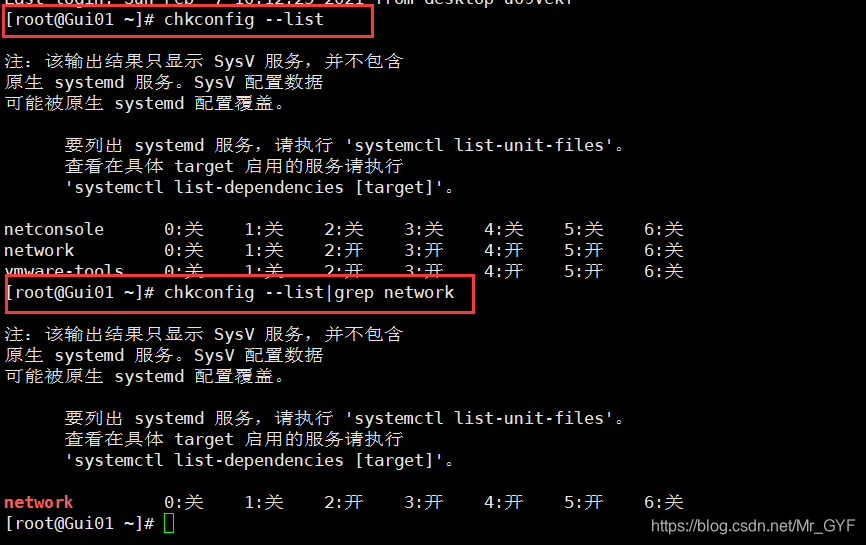
如:我们将network在3运行级别,关闭自启动
chkconfig --level 3 服务名 off
- 使用细节:chkconfig重新设置服务后自启动或关闭,需要重启机器reboot生效
四、systemctl指令
1. 概述
- 指令:
systemctl[start|stop|restart|status]服务名 - systemctl指令管理的服务在
/usr/lib/systemd/system查看

2. systemctl设置服务自启动状态
systemctl list-unit-files[| grep 服务名]:查看服务开机启动状态,grep可以进行过滤systemctl enable 服务名:设置服务开机启动systemctl disable 服务名:关闭服务开机启动systemctl is-enabled 服务名:查询某个服务是否是自启动的
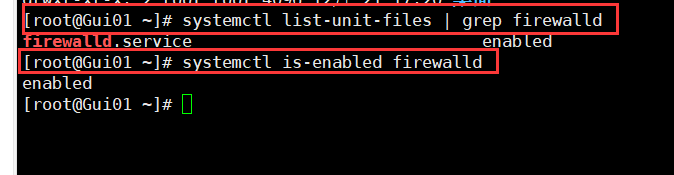
3. 查看当前防火墙的状况,关闭防火墙或重启防火墙
//查看状态
systemctl status firewalld
//关闭防火墙
systemctl stop firewalld
//启动防火墙
systemctl start firewalld
4. 细节讨论
1. 关闭或启用防火墙,立即生效[telnet测试 某个端口即可]
- 如图
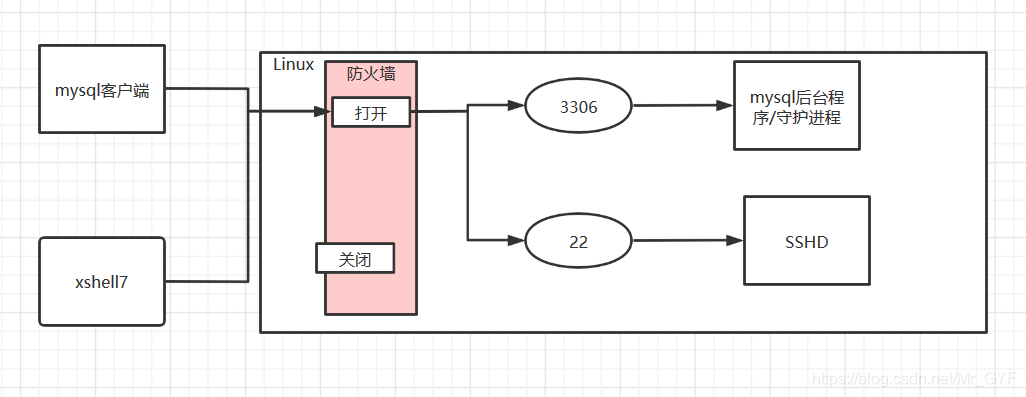 防火墙在开启的状态下,外部客户端程序进行访问的时候,必须先经过防火墙,防火墙中查看是否开启相应的端口,若开启则可以监听到我们的程序,若防火墙关闭,则外部客户端可以随意访问
防火墙在开启的状态下,外部客户端程序进行访问的时候,必须先经过防火墙,防火墙中查看是否开启相应的端口,若开启则可以监听到我们的程序,若防火墙关闭,则外部客户端可以随意访问
2. 这种方式知识临时生效,当重启系统后,还是回归以前对服务的设置,即使用指令关闭一个服务,如果它是自启动,仍会启动。
3. 如果希望设置某个服务自启动或关闭永久生效,要使用systemctl [enable|disable] 服务名
五、firewall指令
1. 概述
在真正的生产环境中,往往需要将防火墙打开,如果我们打开防火墙,外部请求数据包就不能跟服务器监听端口通讯,这时,需要打开指定的端口。
2. firewall指令
- 打开端口:
firewall-cmd--permanent--add-port = 端口号/协议 - 关闭端口:
firewall-cmd--pernament--remove-port=端口号/协议 - 重新载入,才能生效:
firewall-cmd--reload - 查询端口是否开放:
firewall-cmd--query-port=端口/协议
3.案例
-
启动防火墙,测试111端口是否能telnet,
注意这里首先看Windows是否启用了telnet
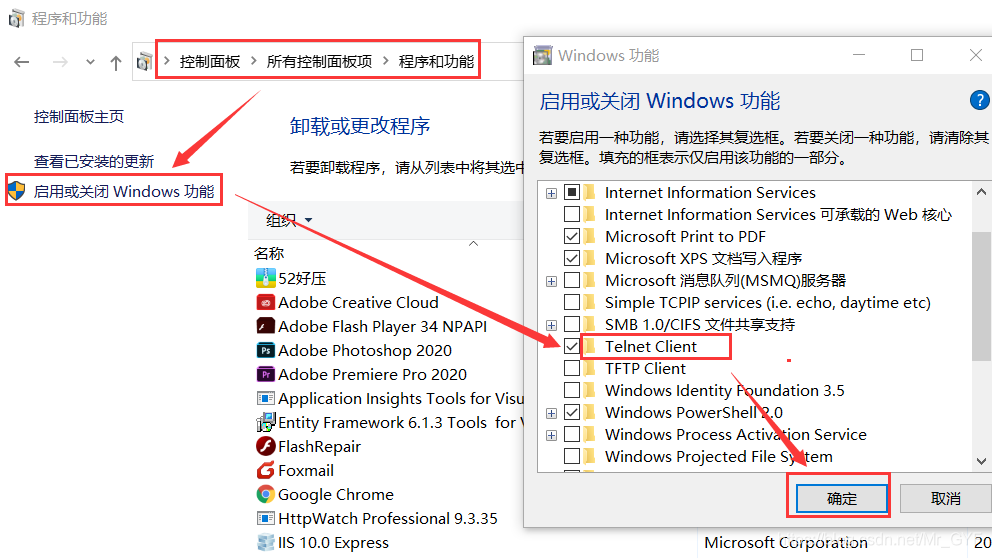 此时,我们无法进入端口号
此时,我们无法进入端口号
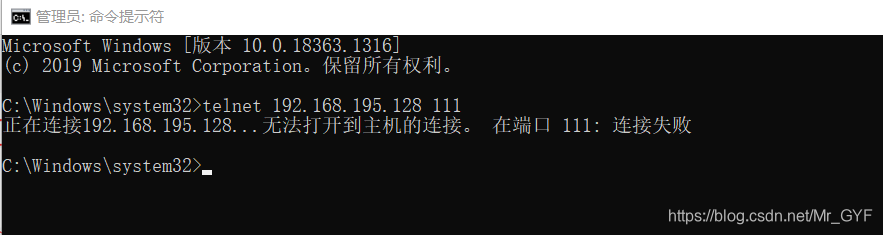
-
开放111端口
 此时可以进入该端口号
此时可以进入该端口号
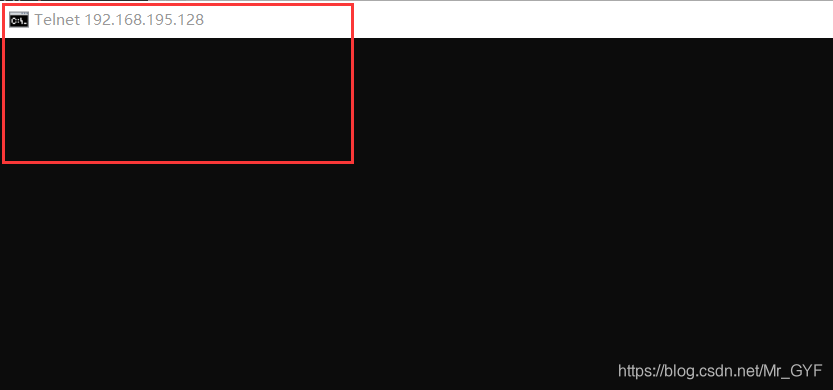
-
再次关闭111端口
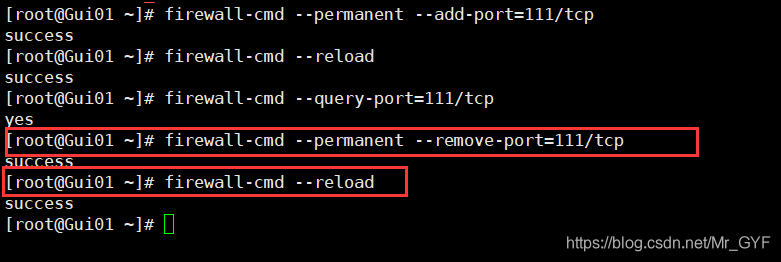
六、top指令介绍
1. 概述
- top指令与ps指令相似。均用来显示正在执行的进程。Top与ps指令最大的不同之处在于top执行一段时间可以更新正在执行的进程
2. 基本语法
top [选项]
3. 选项说明
| 选项 | 功能 |
|---|---|
| -d秒数 | 指定top命令每隔几秒更新。默认是3秒 |
| i | 使top不显示任何闲置或者僵死进程 |
| p | 通过指定监控进程ID来仅仅监控某个进程的状态 |
4. 查询信息解释

七、交互操作说明
1. 操作说明
| 操作 | 功能 |
|---|---|
| P | 以CPU使用率排序,默认就是此项 |
| M | 以内存的使用率排序 |
| N | 以PID排序 |
| q | 退出top |
2. 使用方法
当我们使用完top指令之后,然后按照上面的表格,输入相应的字母即可发生相应的变化
3.案例一:监听特定用户
- top:输入此指令,按回车键,查看执行的进程
- u:然后输入“u”回车,再输入用户名,即可
4.案例二:终止指定进程
- top:输入此命令,按回车键,查看执行的进程
- k:然后输入k回车,在输入要结束的进程ID
八、监控网络状态
1. 基本语法
netstat [选项]
2. 选项说明
-an:按一定顺序排列输出-p:显示那个进程在调用
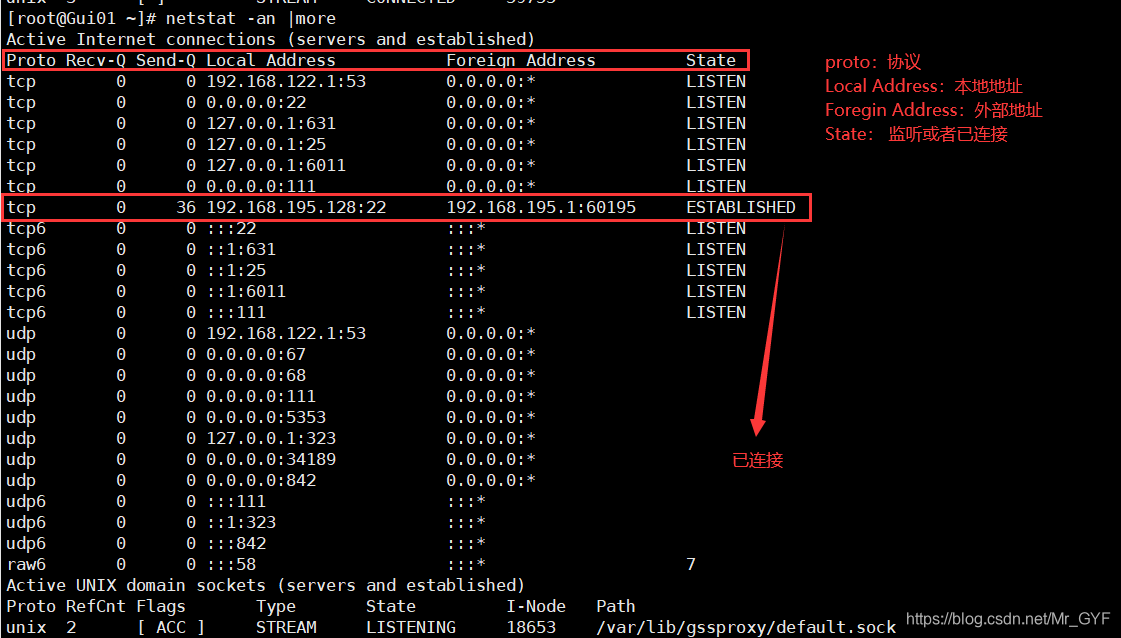
- 注意上图的tcp的关系

3.案例:查看服务名为sshd的服务信息
netstat -anp | grep sshd





















 472
472











 被折叠的 条评论
为什么被折叠?
被折叠的 条评论
为什么被折叠?








